Spotify er også tilgjengelig som en innfødt klient på en rekke enheter - datamaskiner, smarttelefoner og hva ikke! Imidlertid på Linux er det en tøff samtale. Spotify er tilgjengelig på et bredt spekter av Linux-distribusjoner. Hva med Manjaro?
Manjaro er en superkule Linux-distro som er basert på Arch Linux. Imidlertid reduserer det belastningen til den klassiske Arch mye. Faktisk er det en av de fineste Arch-baserte brukervennlige distroene, spesielt for nye Linux-brukere!
La oss nyte Spotify på Manjaro.
Installerer Spotify
Offisielt tilbyr Spotify en "snap" -pakke av klienten. "Snap" -pakningene er universelle Linux-apper som kan kjøres på hvilken som helst plattform uten endringer i hovedprogrammet. For å nyte Spotify, må vi få "Spotify" snap-pakken.
For å installere en snap-pakke, trenger du imidlertid "snap" -klienten installert i systemet ditt. Denne er ikke tilgjengelig på standard programvarelager for Manjaro Linux. Kildekoden er vert for AUR. Å bygge og deretter installere en app er den naturlige prosessen med AUR, spesielt for Arch og Arch-baserte distroer. La oss komme i gang.
Installerer snap-pakke
For å få kildekoden til "snap" -kjernen, må vi bruke Git. Start med å installere Git -
sudo pacman -S git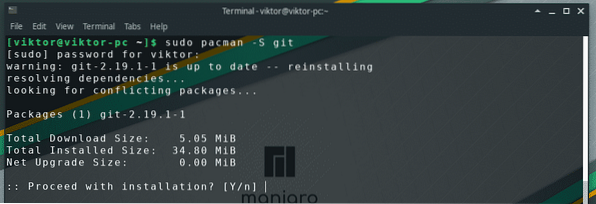
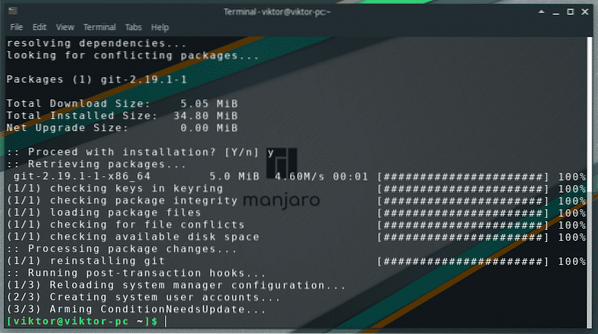
Nå er systemet ditt klart til å hente kildekoden fra AUR-depotet.
git klon https: // aur.archlinux.org / snapd.git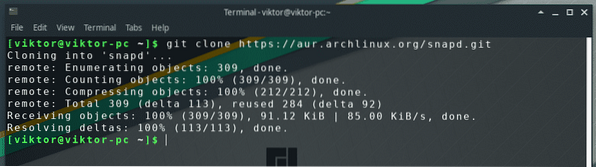
Nedlasting ferdig? God! På tide å starte byggeprosessen. Endre den aktive katalogen -
cd snapd /
Start byggeprosessen -
makepkg -si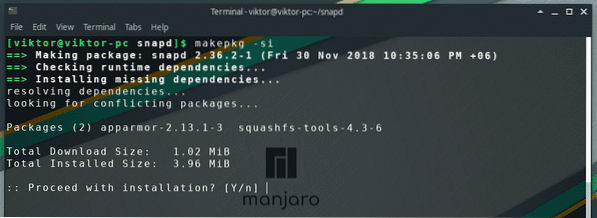
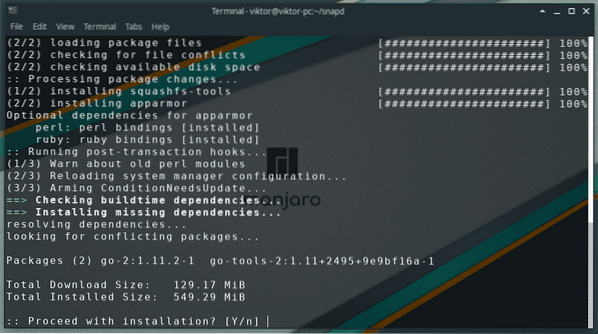
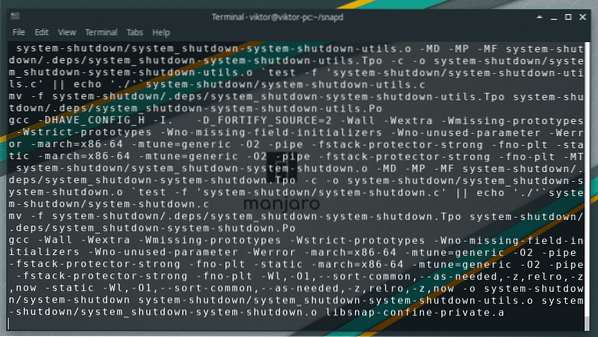
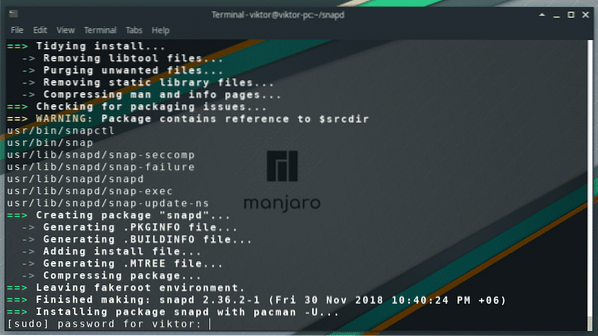
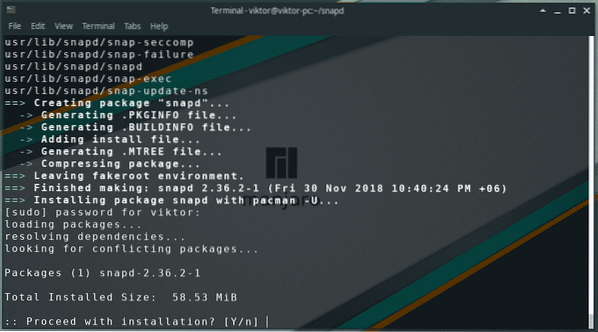
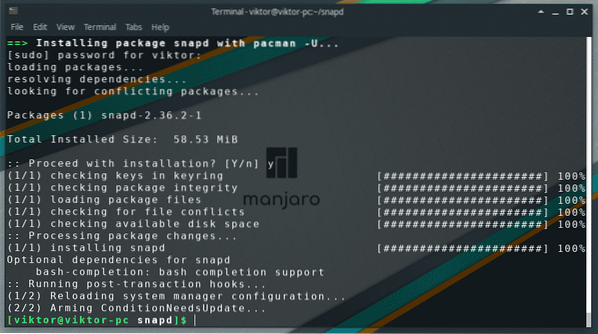
Vent til prosessen er fullført.
Når du er ferdig, må du be systemet om å aktivere “snap” -tjenesten.
sudo systemctl aktivere - nå snapd.stikkontakt
Det finnes en rekke "snap" -pakker som er merket som "klassiske". For å sikre at du ikke har noen problemer med dem, kjør følgende kommando -
sudo ln -s / var / lib / snapd / snap / snap
Kontroller at “snap” er installert -
snap --versjon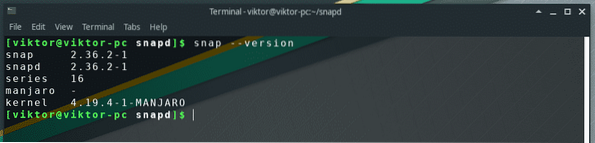
Installerer Spotify snap
Å kjøre følgende kommando vil laste ned og installere den nyeste Spotify "snap" -pakken fra Snapcraft-butikken.
sudo snap installere spotify
Vent til prosessen er fullført.



Voila! Spotify er installert!
Bruke Spotify
Start Spotify fra menyen -
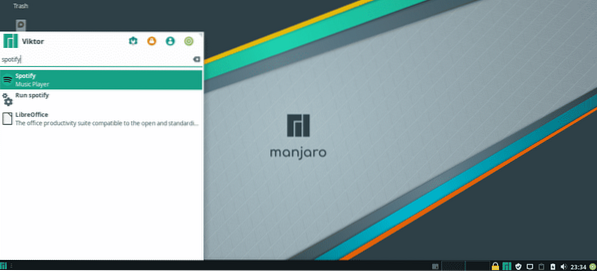
Du kan også starte Spotify fra terminalen -
Spotify
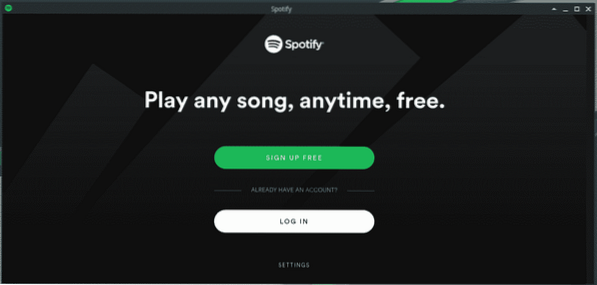
Hvis du har en eksisterende, kan du enkelt logge inn på kontoen din. Ellers går du til Spotify og oppretter en konto.
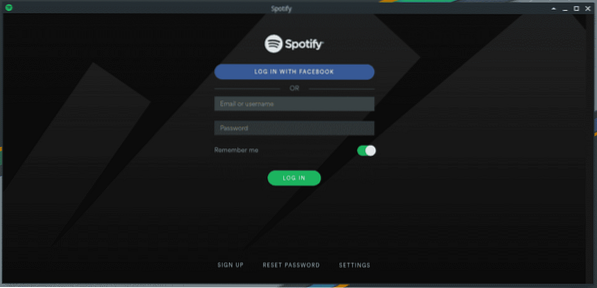
La oss nå se på innstillingene til Spotify-appen.
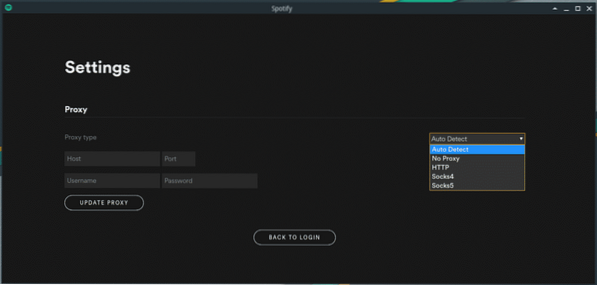
Grensesnittet er ganske selvforklarende. Hvis systemet ditt bruker proxy, kan du spesifisere innstillingene for appen. Du kan også proxy-typen (Socks4, Socks5, HTTP osv.) eller “No Proxy”.
Kos deg med musikken din!
 Phenquestions
Phenquestions


